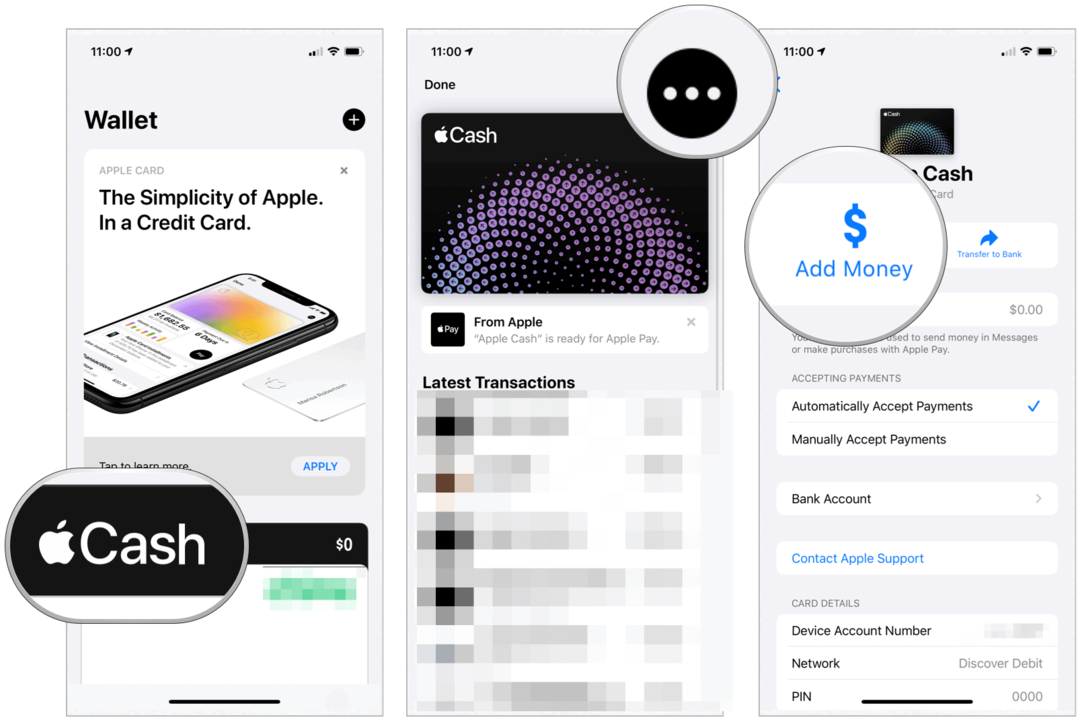Så här byter du etiketter från mil till kilometer i Google Maps
Google Google Kartor Hjälte / / April 07, 2023

Senast uppdaterad den
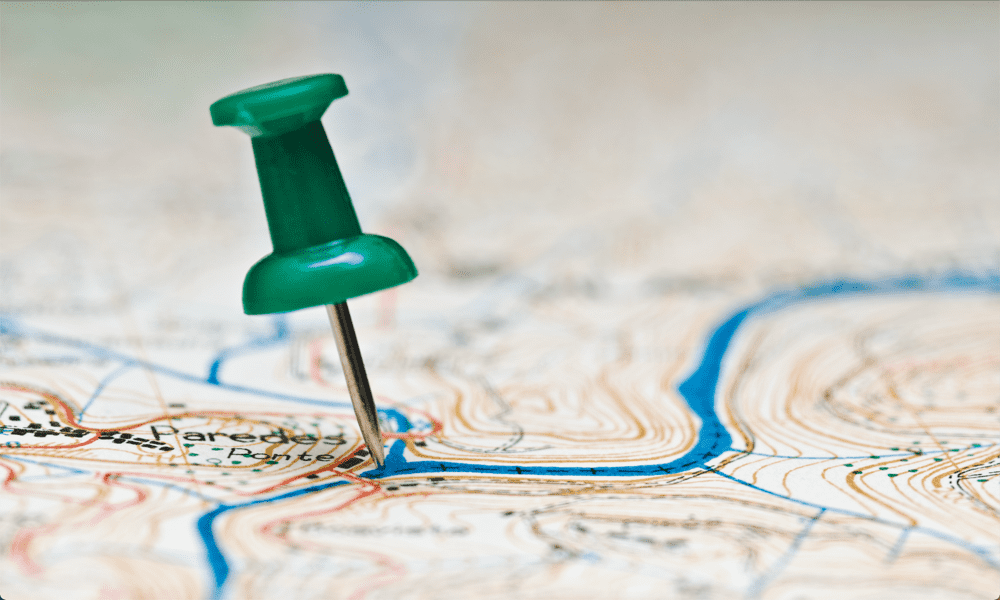
Visar Google Maps fel avståndsenheter? Lär dig hur du byter från miles till kilometer i Google Maps (och tillbaka igen) i den här guiden.
Som standard använder Google Maps din nuvarande plats för att välja vilka enheter som ska visas. Om du är i USA bör den visa dig miles. Om du befinner dig på det europeiska fastlandet bör den visa dig kilometer. Vissa användare har rapporterat att detta inte alltid är fallet.
Tack och lov är det möjligt att själv bestämma om Google Maps använder imperialistiska enheter (miles och fot) eller metriska (kilometer och meter), även om hur man gör det inte är så självklart som du kan förvänta dig.
Om du är redo att börja mäta så här byter du etiketter från miles till kilometer i Google Maps.
Hur man byter från Miles till Kilometers i Google Maps på mobilen
Om du använder Google Maps på en mobil enhet kommer kartskalan att visa avståndet i både imperialistiska och metriska enheter. Den här skalan visas dock bara som standard när du zoomar in eller ut. Du kan dock få det att visas permanent, som förklaras i nästa avsnitt.
När du skapar vägbeskrivningar är standardinställningen att automatiskt bestämma vilka enheter som ska användas baserat på din plats. Det är ganska enkelt att välja de enheter du vill använda.
Så här byter du från miles till kilometer i Google Maps på mobilen:
- Lansera Google kartor.
- Tryck på ikonen för ditt Google-konto.
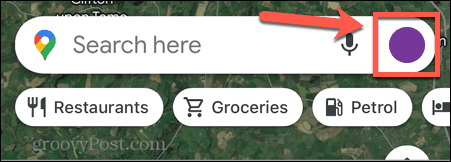
- Du kommer inte att se den här ikonen om du redan har sökt efter en plats. Stäng av den platsen genom att klicka på X högst upp på skärmen och din Google-kontoikon ska visas.
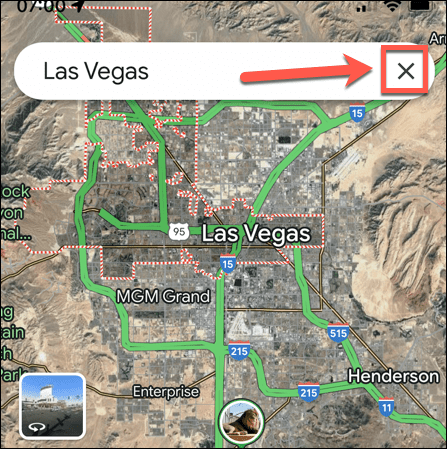
- Knacka inställningar.
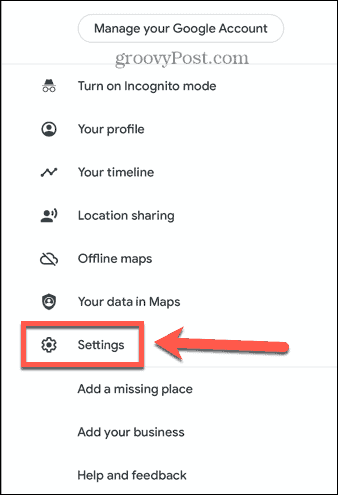
- Under Använda kartor Välj Avståndsenheter.
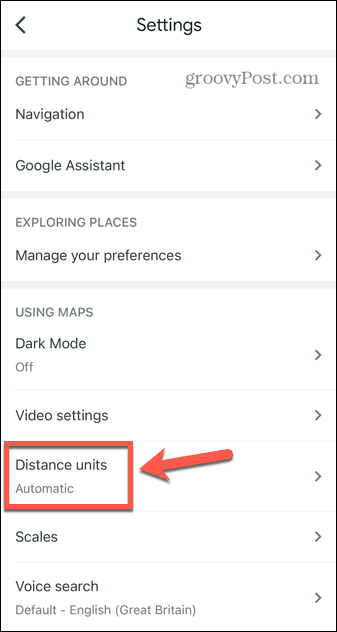
- Knacka Kilometer.
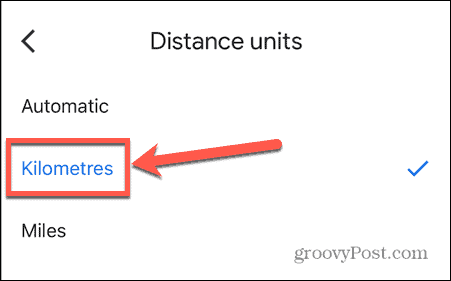
- Dina avstånd i vägbeskrivningar kommer nu att listas i meter och kilometer.
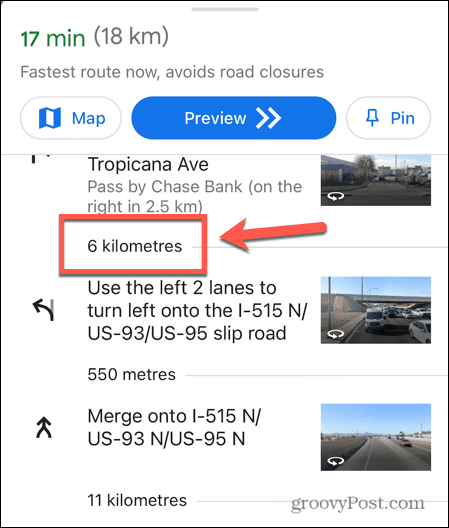
Hur man håller skalan på kartan på mobilen
Att ha kartans skala i både imperialistiska och metriska enheter är bra, men det faktum att skalan bara visas när du zoomar in och ut är det inte.
Tack och lov är det möjligt att tvinga skalan att vara kvar på kartan hela tiden.
Så här håller du skalor på kartan på Google Maps mobil:
- Öppen Google kartor.
- När du zoomar in eller ut på en karta ser du skalan som visar både miles och kilometer.
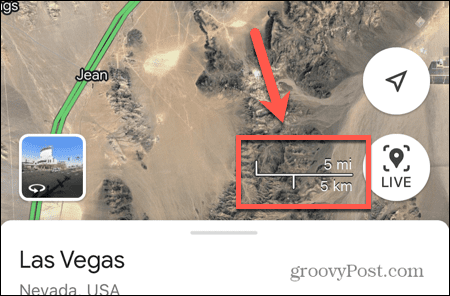
- När du slutar zooma försvinner skalan.
- För att göra den här skalan permanent, tryck på ikonen för ditt Google-konto.
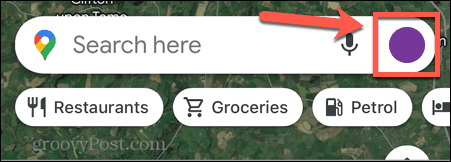
- Om du inte kan se ikonen för ditt Google-konto, stäng den aktuella kartplatsen genom att klicka på X högst upp på skärmen.
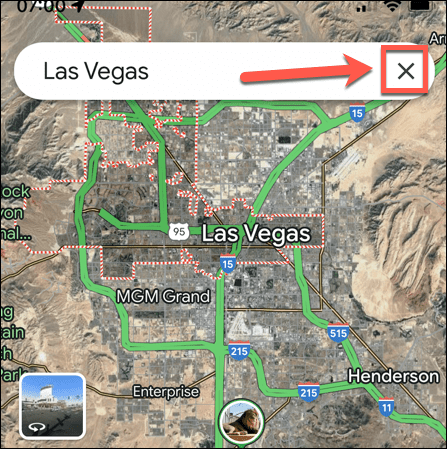
- Knacka inställningar.
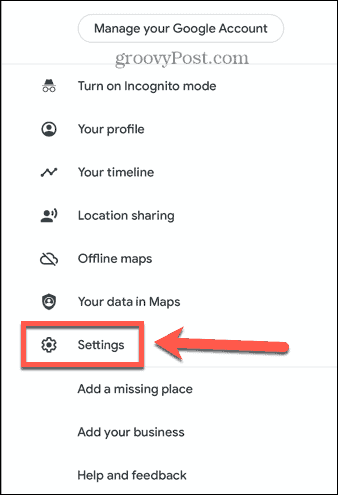
- Under Använda kartor Välj Vågar.
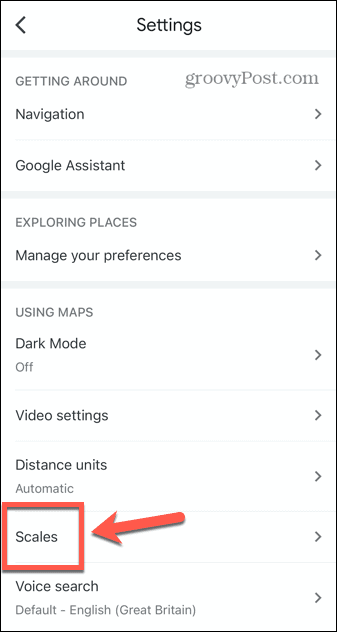
- Knacka Alltid.
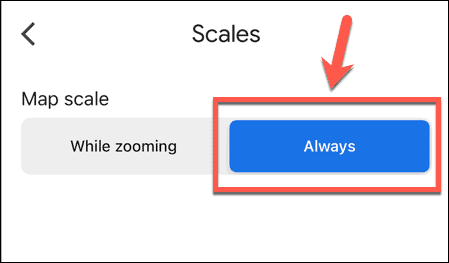
- Skalan kommer nu att visas på dina kartor även när du inte zoomar.
Hur man byter skala från mil till kilometer i Google Maps på skrivbordet
Bisarrt nog, trots att de har betydligt mer skärmfastigheter att arbeta med än den mobila versionen, visar Google Maps på skrivbordet bara skalan i antingen imperialistiska eller metriska enheter. Även om du på mobilen kan se båda skalorna samtidigt, kommer du att behöva anstränga dig lite för att få den skala du vill ha.
Tack och lov är det bara ett enda klick för att ändra mått, även om det inte alls är uppenbart förrän du vet hur.
Så här ändrar du skalan från miles till kilometer i Google Maps på en PC eller Mac:
- Öppen Google kartor på din PC eller Mac.
- Längst ner på skärmen ser du skalningsfältet, som kommer att vara i miles eller kilometer.
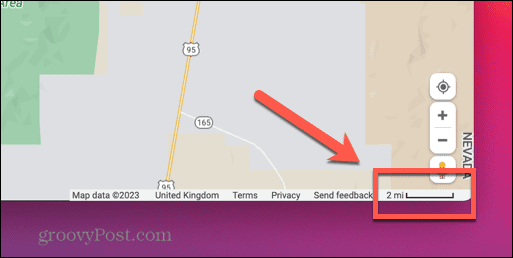
- Klicka på skalan så ändras den från miles till kilometer eller vice versa.
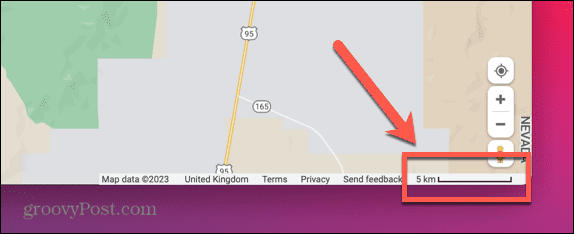
- För att ändra skalan tillbaka, klicka på den igen.
Så här byter du från Miles till Kilometers för vägbeskrivningar för Google Maps på PC eller Mac
Återigen vinner Google Maps på mobilen över desktopversionen. Det beror på att när du ändrar standardenheterna på mobilen förblir de desamma för efterföljande sökningar.
På en PC eller Mac kan du bara byta enheter för varje enskild resa. När du väl har skapat en ny uppsättning vägbeskrivningar kommer de att återgå till standardenheterna, och det finns inget sätt att ändra dem. Med andra ord, om Google Maps inte använder de enheter du vill att det ska göra, måste du ändra dem varje gång du söker efter vägbeskrivningar.
Så här byter du från miles till kilometer för vägbeskrivningar i Google Maps på en PC eller Mac:
- Öppen Google kartor på din PC eller Mac:
- Ange din destination i sökfältet och tryck Stiga på.
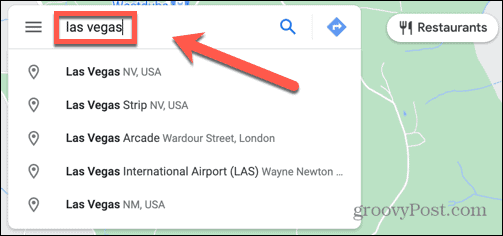
- Klick Vägbeskrivning.
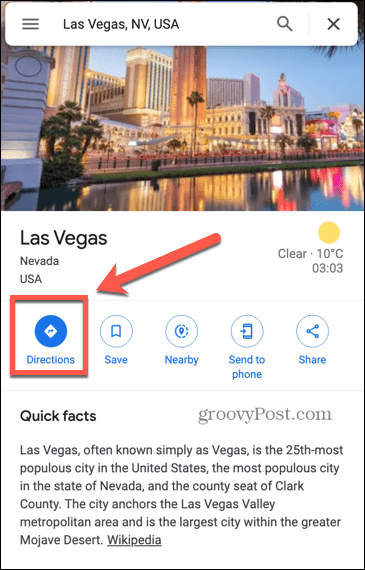
- Ange startplatsen.
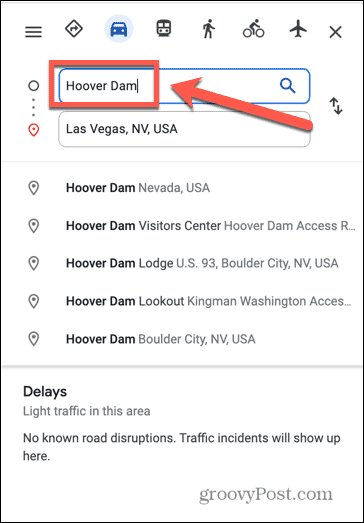
- Tryck Stiga på och dina vägbeskrivningar kommer att skapas, med avstånd som visas i miles.
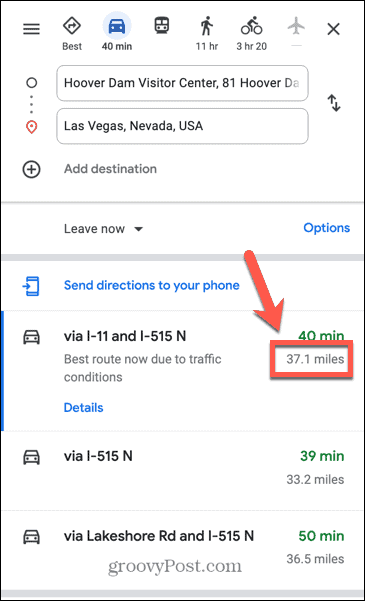
- Klick alternativ.
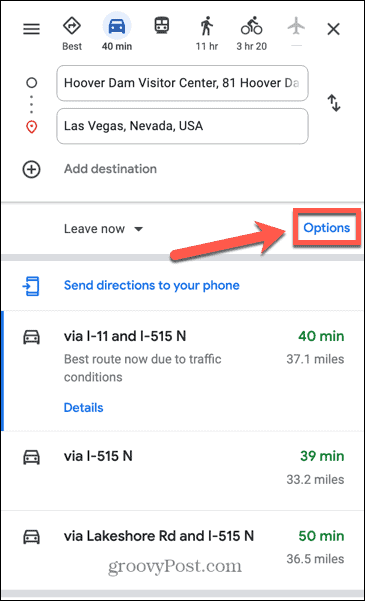
- Under Avståndsenheter Välj km.
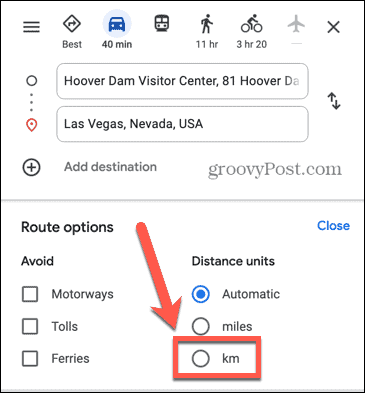
- Dina avstånd kommer nu att visas i kilometer.
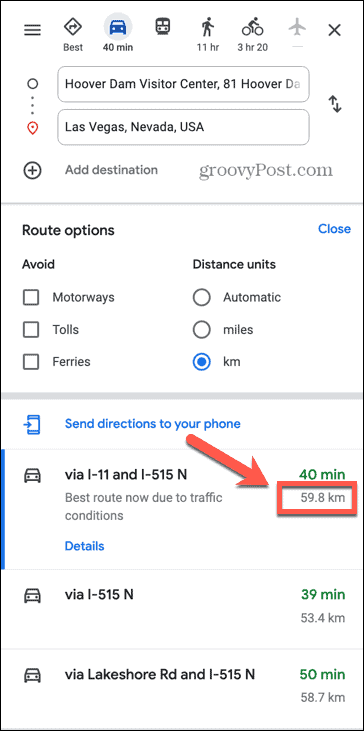
- Klicka på för att återgå till miles alternativ igen och välj miles.
- Alternativt, skapa en ny uppsättning vägbeskrivningar, så återgår avståndsenheterna till standardinställningen.
Använder Google Maps
Att veta hur man byter etiketter från miles till kilometer i Google Maps är inte direkt självklart. Det är också svårare än det behöver vara, särskilt på en PC eller Mac. Men när du väl vet hur, kan du växla mellan metriskt och imperialiskt till ditt hjärta.
Det finns massor av andra användbara tips och tricks för Google Maps. Om du vill ha ett mer imponerande utseende kan du lära dig hur man gör Google Maps 3D. Oroar du dig för att Google Maps lagrar alla ställen du har sökt efter? Lära sig hur du rensar Google Maps sökhistorik.
Om du upptäcker att Google Maps inte är så exakt som du skulle vilja kan du lära dig hur man kalibrerar Google Maps Nästa.
Så här hittar du din Windows 11-produktnyckel
Om du behöver överföra din Windows 11-produktnyckel eller bara behöver den för att göra en ren installation av operativsystemet,...